Page 1
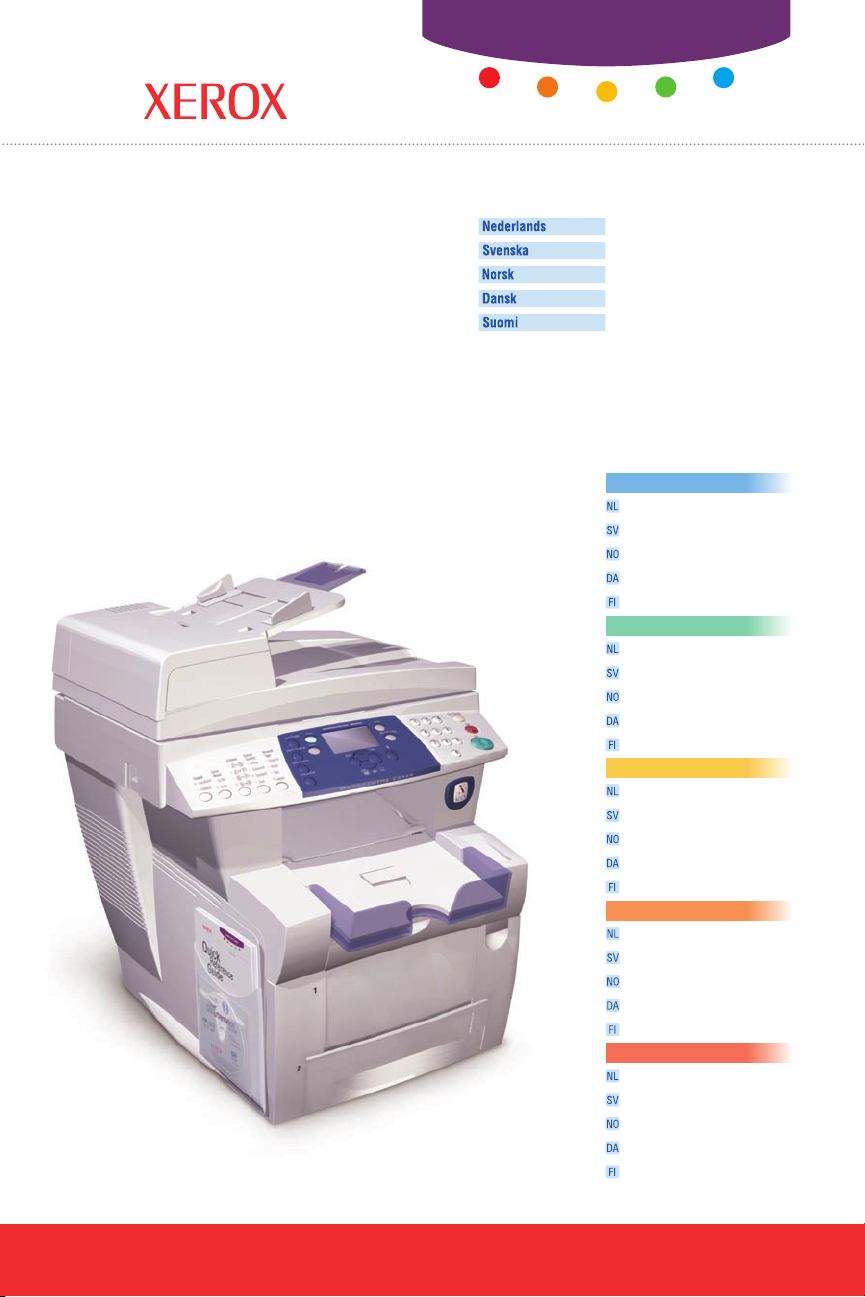
Quick
Reference
WorkCentre® C2424
copier-printer
NLNL
Snelzoekgids
SVSV
Snabbreferensguider
NONO
Hurtigreferanse
DADA
Referencevejledning
FIFI
Pikaopas
Guide
001-1631-00 Rev A
Copyright © 2005 Xerox Corporation. All rights reserved.
System Basics
Basisinformatie over het systeem
System (grundläggande)
Om systemet
Grundlæggende systeminformation
Järjestelmän perustiedot
Printing
Afdrukken
Skriva ut
Utskrift
Udskrivning
Tulostaminen
Copying
Kopiëren
Kopiera
Kopiering
Kopiering
Kopiointi
Scanning
Scannen
Skanna
Skanning
Scanning
Skannaus
Troubleshooting
Problemen oplossen
Felsökning
Feilsøking
Fejlfinding
Vianetsintä
1
4
8
12
18
Page 2
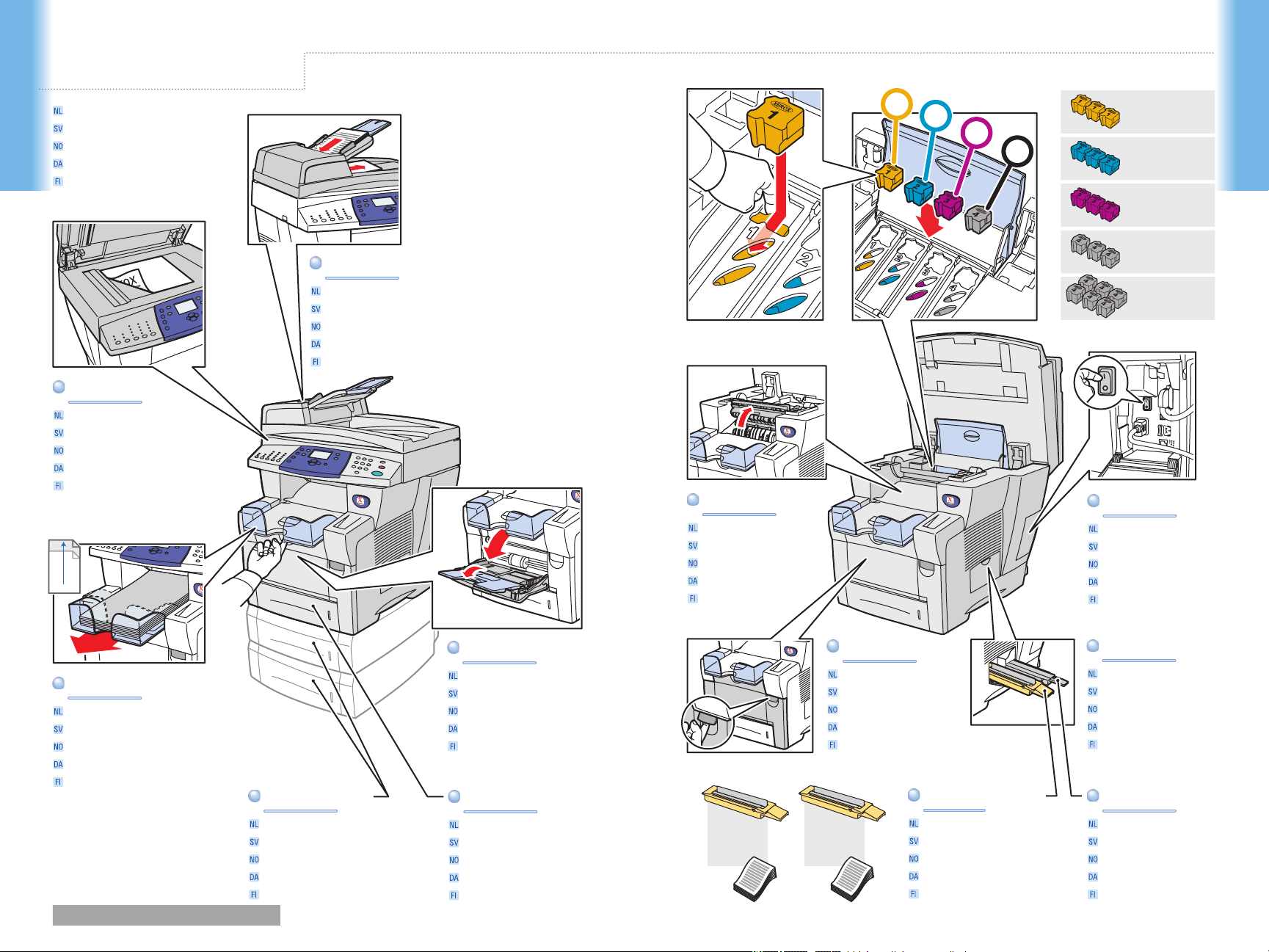
System Tour
Overzicht
Systemvisning
System Basics
Innføring i systemet
Systempræsentation
Järjestelmän esittely
System Basics
1
2
108R00662
3
4
108R00660
108R00661
Duplex Automatic Document FeederDuplex Automatic Document Feeder
Automatische duplexdocumentinvoer
Automatisk dokumentmatare (duplex)
Tosidig automatisk dokumentmater
Automatisk dokumentføder til udskrivning på begge sider
Kaksipuolisen tulostuksen automaattinen syöttöyksikkö
ScannerScanner
Scanner
Skanner
Skanner
Scanner
Skanneri
Exit CoverExit Cover
Uitgangsklep
Utgångslucka
1
+
H
2
Deksel
Udgangsdæksel
Poistokansi
3
Tray 1Tray 1
4
Output TrayOutput Tray
Uitvoerlade
Utmatningsfack
Utskuff
Udbakke
Tulostuslokero
Optional Trays Optional Trays
Optionele laden
Fack (tillval)
Valgfrie skuffer
Valgfrie bakker
Lisälokerot
www.xerox.com/office/c2424support 1
Uitvoerlade 1
Utmatningsfack 1
Utskuff 1
Udbakke 1
Lokero 1
Tray 2Tray 2
Uitvoerlade 2
Utmatningsfack 2
Utskuff 2
Udbakke 2
Lokero 2
Standard
Capacity
108R00656
10,000 30,000
Front CoverFront Cover
Voorklep
Främre lucka
Frontdeksel
Frontdæksel
Etukansi
Extended
Capacity
108R00657
Maintenance KitMaintenance Kit
Onderhoudsset
Underhållssats
Vedlikeholdssett
Vedligeholdelsespakke
Huoltotarvikesarja
108R00663
108R00664
Interface CoverInterface Cover
Interfaceklep
Gränssnittslucka
Grensesnittdeksel
lslutningsdæksel
Ti
Liitäntöjen suojakansi
Side DoorSide Door
Zijklep
Sidolucka
Sidedeksel
Sidedæksel
Sivuovi
Wa
ste TrayWaste Tray
Afvallade
Spillfack
Oppsamlingsskuff
Affaldsbakke
Jätelokero
Page 3
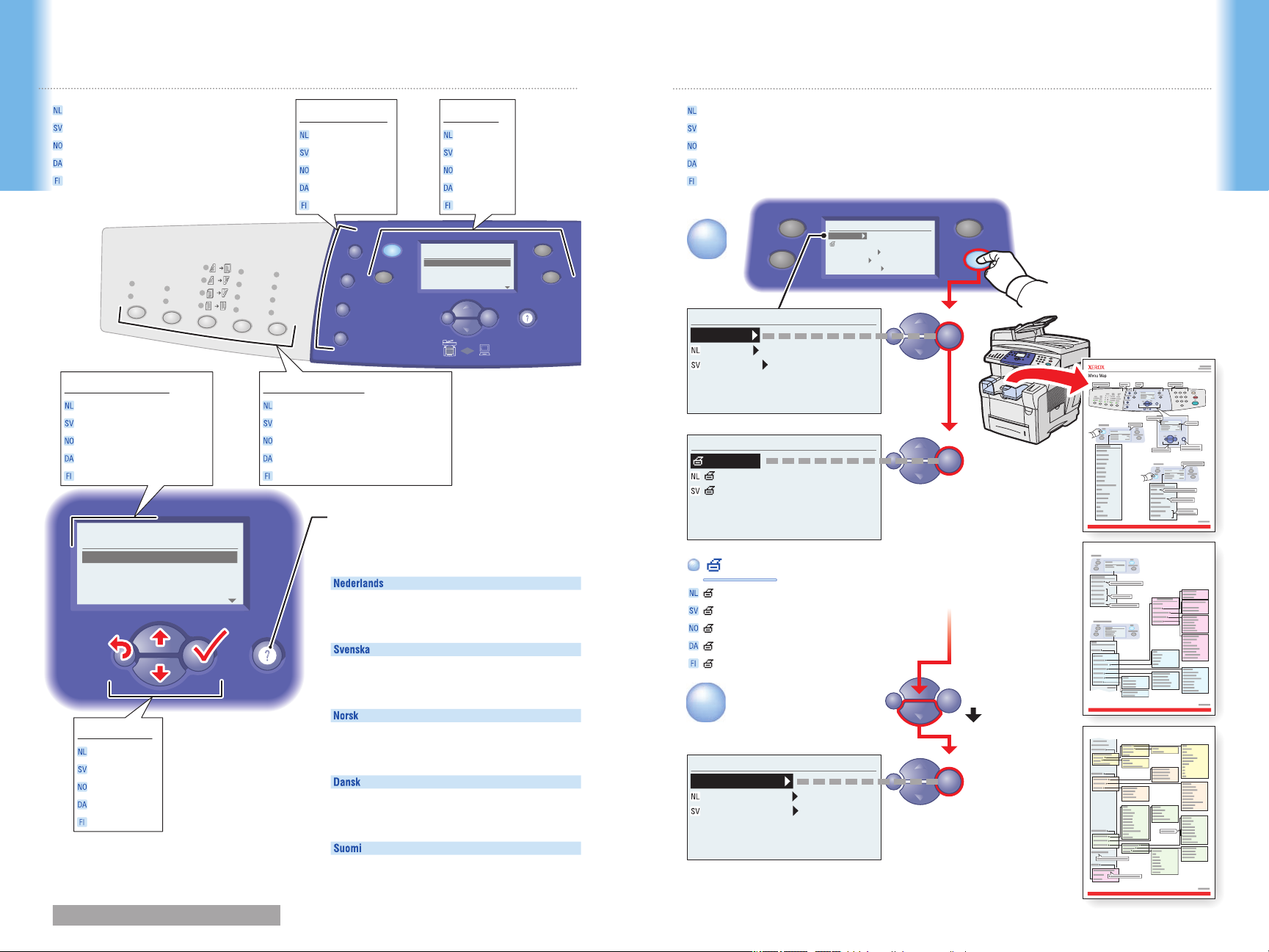
System Basics
Control Panel Buttons
Knoppen van het bedieningspaneel
Knappar på kontrollpanelen
System Basics
Knappene på kontrollpanelet
Kontrolpanelknapper
Ohjauspaneelin painikkeet
Status en waarschuwingen
Status och varningar
Status og advarsler
Status og advarsler
Tila ja varoitukset
Output
Uncollated
Collated
Color
Mod
B/W
Color
Output
2-Sided
Quality
2
1
2
1
1 1
2
2
Hi-Res
Enhanced
Standard
Fast
e
Copy/Scan SettingsStatus and warnings
Snelkoppeling
Genvägar
Snarveier
Genveje
Pikavalinnat
Original
Type
Photo
Graphics
Mixed
Te
xt
Paper Supply
Reduce/Enlarge
Lighten/Darken
Original Size
Copy
Scan
Kopieer-/scaninstellingen
Inställningar för kopiering/skanning
Innst. for kopi/skann
Indstillinger til kopiering/scanning
Kopiointi-/skannausasetukset
MenusShortcuts
Ready to Copy
Paper Supply.
Reduce/Enlarge...
Lighten/Darken..
Original Size...
Back
Menu's
Menyer
Menyer
Menuer
Valikot
2: Letter 8.5X11
..
.
Enter
Tray/Aut
100%
Information Pages
Gegevenspagina’s
Informationssidor
Informasjonssider
Informationssider
Tietosivut
Copy
Print
1
System Setup
0
o
1
Scan
System Setup
Information
Configuration Page
Connection Setup
General Setup
Job Defaults Setup
System Setup
Information
Gegevens
Information
Information
Menu Map
Menuschema
Menykarta
Print
System Setup
Enter
Enter
Prin
Start
Help Button - Press at any time
Ready to Copy
Ink Low
Paper Supply...
Reduce/Enlarge...
Lighten/Darken...
Original Size...
Back
Navigation
Navigatie
Navigering
Navigering
Navigering
Navigointi
2: Letter 8.5X11
100%
ay/Auto
Tr
Enter
1
0
Help Button - Press at any time
to display additional information
to display additional information
about the message or menu.
about the message or menu.
(NL)
Help-knop – Druk op elk gewenst moment op deze
Help-knop – Druk op elk gewenst moment op deze
knop om aanvullende informatie over het bericht of
knop om aanvullende informatie over het bericht of
het menu weer te geven.
het menu weer te geven.
(SV)
Hjälpknapp – Tryck på den om du vill ha ytterligare
Hjälpknapp – Tryck på den om du vill ha ytterligare
information om meddelandet eller menyn.
information om meddelandet eller menyn.
(NO)
– Trykk når som helst for å vise mer
Hjelp-knapp
Hjelp-knapp
informasjon om en melding eller meny
informasjon om en melding eller meny
Hjælpknap – Tryk når som helst for at se
Hjælpknap
yderligere information om besked eller menu.
yderligere information om besked eller menu.
– Trykk når som helst for å vise mer
(DA)
– Tryk når som helst for at se
.
.
= Prints an information page. = Prints an information page.
= Hiermee drukt u een informatiepagina af.
= Skriver ut en informationssida.
= Skriver ut en informasjonsside.
= Udskriver en informationsside.
= Tulostaa tietosivun.
2
Information
Information Pages
Gegevenspagina's
Informationssidor
Enter
(FI)
Help-painike – Painamalla tätä painiketta milloin
Help-painike – Painamalla tätä painiketta milloin
tahansa saat lisätietoja sanomasta tai valikosta.
tahansa saat lisätietoja sanomasta tai valikosta.
www.xerox.com/office/c2424support 2 3
3X
Page 4
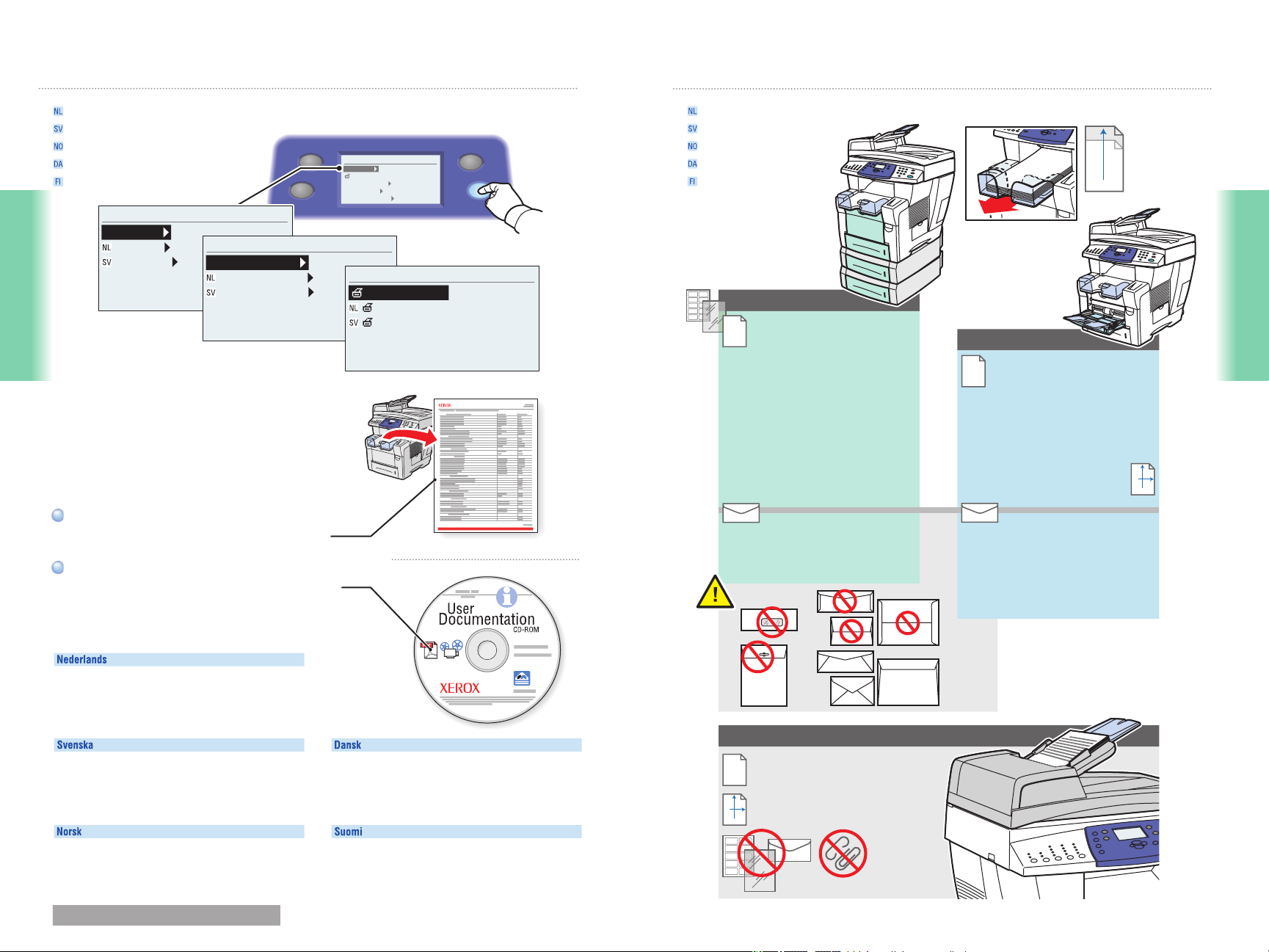
Xerox
Printing: More Information
Supported Papers
Afdrukken: meer informatie
Skriva ut: Mer information
Utskrift: Mer informasjon
Udskrivning: Mere information
Tulostaminen: Lisätietoja
System Setup
Information
Gegevens
Information
Information
Information Pages
Gegevenspagina's
Informationssidor
Printing
Print the "Paper Tips Page" for tips and a
Print the "Paper Tips Page" for tips and a
complete listing of supported papers.
complete listing of supported papers.
See Printing for detailed information
See Printing for detailed information
about printing features and techniques.
about printing features and techniques.
Scan
Copy
System Setup
Information
Configuration Page
Connection Setup
General Setup
Job Defaults Setup
Information Pages
Paper Tips Page
Pagina Papiertips
Sidan med papperstips
Print
System Setup
Ondersteunde papiersoorten
Papper som stöds
Papir som støttes
Understøttet papir
Tuetut paperityypit
1
2
3
4
Tray 1-4
60 – 120 g/m
(16 – 32 lb. Bond)
Statement..................... 5.5 x 8.5 in.
Executive...................... 7.25 x 10.5 in.
A/Letter......................... 8.5 x 11.0 in.
US Folio........................ 8.5 x 13.0 in.
Legal............................. 8.5 x 14.0 in.
B5 ISO........................... 176 x 250 mm
B5 JIS............................ 182 x 257 mm
A4.................................. 210 x 297 mm
#10 Commercial........... 4.12 x 9.5 in.
DL................................. 110 x 220 mm
C5.................................. 162 x 229 mm
2
H > 297 mm
H > 11.7 in.
Custom
US Folio
+
H
Legal
1
Tray 1
60 – 220 g/m
(16 – 45 lb. Bond/
22 – 80 lb. Cover)
Index Cards................... 3 x 5 in.
A6.................................. 105 x 148 mm
A5.................................. 148 x 210 mm
Custom.......................... (W) x (H)
#5 1⁄
Baronial............... 4.375 x 5.75 in.
2
#6 3⁄4 Commercial......... 3.625 x 6.5 in.
Monarch........................ 3.87 x 7.5 in.
#6 1⁄
Booklet................ 6 x 9 in
2
Lee................................ 5.25 x 7.25 in.
2
Printing
W
H
(NL)
Druk de pagina Papiertips af voor tips en een
•
compleet overzicht van ondersteunde papiersoorten.
Ga naar Afdrukken voor meer informatie_over de
•
afdrukfuncties en technieken.
(SV)
Skriv ut sidan med papperstips om du vil ha tips
•
och en fullständig lista över papper som stöds.
Gå till Utskrift om du vill ha detaljerad information
•
om utskriftsfunktioner och –tekniker.
(NO)
Skriv ut "Paper Tips Page" for tips og en fullstendig
•
liste over støttede papirtyper.
Gå til Printing for å få detaljert informasjon om
•
utskriftsfunksjoner og -teknikker.
(DA)
Udskriv "Paper Tips Page" for at få tips og se en
•
fuldstændig oversigt over understøttede papirformater.
Gå til Printing for at få detaljeret information om
•
udskriftfunktioner- og teknikker.
(FI)
Saat tuettujen paperien täydellisen luettelon sekä
•
vihjeitä tulostamalla "Paper T
Lisätietoja tulostustoiminnoista ja –tekniikoista on
•
kohdassa
Printing.
ips Page" sivun.
Duplex Automatic Document Feeder
60 – 120 g/m
2
(16 – 32 lb. Bond)
W:
114 – 216 mm / 4.5 – 8.5 in.
W
H: 140 – 356 mm / 5.5 – 14 in.
H
www.xerox.com/office/c2424support 4 5
Page 5

Xe
Basic Printing
Eenvoudige afdruktaken
Vanlig utskrift
Grunnleggende utskrift
Grundlæggende udskrivning
Perustulostus
Tray 1
Facedown
Bedrukte zijde onder
Framsida ned
Framsida ned
Printing
Forside ned
Tekstipuoli alaspäin
1
Tray 2-4
Faceup
Bedrukte zijde boven
Framsida upp
Forside opp
Forside opad
Tekstipuoli ylöspäin
x
Xero
2
Tray 1 Facedown Tray 2-4 Faceup
Tray 1 Se tup
OK: Le tter (8. 5 x 11.0 in) Plai n
Pape
r
3
Change
Back
Enter
PC
Confirm or change settings.Confirm or change settings.
Bevestig of wijzig de instellingen.
Bekräfta eller ändra inställningarna.
Bekreft eller endre innstillingene.
Bekræft eller skift indstillingerne.
Vahvista asetukset tai muuta niitä.
Mac
Printing
1
2
3
Adjust guides to paper size. Press to click in place.Adjust guides to paper size. Press to click in place.
Stel de geleiders af op het papierformaat. Klik ze in de juiste positie.
Justera styrskenorna efter pappersstorleken. Snäpp fast dem.
Juster styrerne til papirstørrelsen. Trykk for å klikke på plass.
Juster papirstyr til papirstørrelsen. Tryk for at klikke fast.
Säädä ohjaimet paperikoon mukaan. Paina ohjainta, kunnes se napsahtaa paikalleen.
www.xerox.com/office/c2424support 6 7
4
When Printing: Select properties.
Use Xerox printer driver
Tijdens het afdrukken: Selecteer Eigenschappen.
Gebruik het Xerox-printerstuurprogramma.
Vid utskrift: Välj Egenskaper. Använd Xerox
skrivardrivrutin.
Ved utskrift: Velg Properties. Bruk Xerox
skriverdriver.
Ved udskrivning: Vælg Properties. Brug Xerox
printerdriver.
Tulostettaessa: Valitse Properties. Käytä Xeroxtulostinajuria.
.
Page 6

Xerox
Copying: More Information
Basic Copying
Kopiëren: meer informatie
Kopiera: Mer information
Kopiering: Mer informasjon
Kopiering: Mere information
Kopiointi: Lisätietoja
To load supported paper,
To load supported paper,
see Printing pages 4-7.
see Printing pages 4-7.
See Copying for detailed information
See Copying for detailed information
about using special features and paper.
about using special features and paper.
Copying
Eenvoudige kopieertaken
Grundläggande kopiering
Grunnleggende kopiering
Grundlæggende kopiering
Peruskopiointi
Copy
Ready to Copy
1
2
Scan
3
Paper Supply
Reduce/Enlarge...
Lighten/Darken...
Original Size...
...
2: Letter 8.5X11
100%
Tray/Auto
Print
1
System Setup
0
4
1
60 – 120 g/m
(16 – 32 lb. Bond)
W:
114 – 216 mm / 4.5 – 8.5 in.
W
H: 140 – 356 mm / 5.5 – 14 in.
H
2
Copying
(NL)
Zie Afdrukken (pagina's 4-7) voor het plaatsen van
•
ondersteunde papiersoorten.
Ga naar Kopiëren voor meer informatie over het
•
gebruik van speciale functies en speciaal papier.
(SV)
Information om hur du fyller på papper som stöds
•
finns på sidorna 4–7 i avsnittet Skriva ut.
Gå till Kopiera om du vill ha detaljerad information
•
om specialfunktioner och papper.
(DA)
Se Printing side 4-7 for at ilægge understøttet papir.
•
Gå til Copying for at få detaljeret information om
•
brug af specielle funktioner og papir.
Load original.Load original.
(NO)
Se Printing side 4-7 for å legge inn støttet papir.
•
Gå til Copying for å få detaljert informasjon om å
•
bruke spesialfunksjoner og -papir.
www.xerox.com/office/c2424support 8 9
(FI)
Lisätietoja tuettujen papereiden lisäämisestä on
•
kohdassa Printing sivuilla 4-7.
Lisätietoja erityisominaisuuksista ja erikoispaperin
•
käytöstä on kohdassa Copying.
Plaats het origineel.
Lägg i original.
Legg inn original.
Ilæg originalen.
Aseta alkuperäiskappale paikalleen.
Xero
x
Page 7

Outpu
100%
0
6
2
Select settings.Select settings.
Selecteer de instellingen.
Välj inställningar.
Velg innstillinger.
Vælg indstillinger.
Valitse asetukset.
Copying
1
1
2
1
2
2
2
1
Lighten/Darken
Original Size
Output
Uncollated
Collated
Paper Supply
Reduce/Enlarge
Color
Mode
B/W
Color
Copy
Scan
Shortcuts
Snelkoppeling
Genvägar
Snarveier
Genveje
Pikavalinnat
2-Sided
2
2
1
1 1
Ready to Copy
Paper Supply...
Reduce/Enlarge...
Lighten/Darken...
Original Size...
Back
1
2
2
t
Quality
Hi-Res
Enhanced
Standard
Fast
Original
Type
Photo
Graphics
Mixed
Text
2: Letter 8.5X11
100%
Tray/Auto
Enter
Navigation
Navigatie
Navigering
Navigering
Navigering
Navigointi
3
Select number of copies.Select number of copies.
Selecteer het aantal exemplaren.
Välj antal kopior.
Velg antall eksemplarer.
Vælg antal kopier
Valitse tehtävien kopioiden määrä.
Print
1
System Setup
0
4
Press Start button.Press Start button.
Druk op de knop Start.
Tryck på Start.
Trykk Start-knappen.
Tryk på knappen Start.
Paina Start-painiketta.
.
Start
Clear
/Clear All
Navigate menus for special features or paper.Navigate menus for special features or paper.
Ga naar de menu's voor speciale functies of speciaal papier.
Navigera i menyer om du vill se specialfunktioner eller papper.
Naviger i menyene for å finne spesialfunksjoner eller -papir.
Naviger i menuerne for at indstille specielle funktioner eller papirformater.
Valitse valikoista haluamasi erikoistoiminnot tai paperi.
www.xerox.com/office/c2424support 10 11
Also use numeric keys to reduce/enlarge (25-400%)
or input passwords for protected settings.
Gebruik de numerieke toetsen ook om de kopie te
verkleinen/vergroten (25-400%) of wachtwoordenvoor
beveiligde instellingen in te voeren.
Använd även numeriska knappar om du vill
förminska/förstora (25-400%) eller ange lösenord för att
skydda inställningar.
Bruk de numeriske tastene til å redusere/forstørre (25400%) eller skrive inn passord for beskyttede innstillinger.
Du kan også bruge de numeriske taster til at
formindske/forstørre (25-400%) eller angive adgangskoder
til beskyttede indstillinger.
Voit myös valita pienennys- tai suurennussuhteen
(25–400 %) numeropainikkeilla tai antaa suojattujen
asetusten salasanoja.
Clear (1x)/Clear All (2x)
Wissen (1x)/Alles wissen (2x)
Återställ (1x)/Återställ allt (2x)
Fjern (1x)/Fjern alle (2x)
Nulstil (1x)/Nulstil alle (2x)
Poisto (1x)/Kaikkien poisto (2x)
Stop
Stop: pause (1x)/cancel (2x)
Star
t
Stop: pauzeren (1x)/annuleren (2x)
Stopp: paus (1x)/avbryt (2x)
Stop: pause (1x)/avbryt (2x)
Stop: pause (1x)/annuller (2x)
Stop: keskeytys (1x)/peruutus (2x)
Copying
Page 8

Xerox
Scanning: More Information
Basic Scanning
Scannen: meer informatie
Skanna: Mer information
Skanning: Mer informasjon
Scanning: Mere information
Skannaus: Lisätietoja
Ready to Scan
Scanning Guide
Scanhandleiding
Skanningsguide
Print the "Scanning Guide" for basic
Print the "Scanning Guide" for basic
network scanning procedures.
network scanning procedures.
See Scanning for complete information
See Scanning for complete information
about USB scanning and advanced features.
about USB scanning and advanced features.
Scan
Copy
Ready to Scan
Scan To...
Scan Resolution...
Scanning Guide
Original Size...
Public Folder
300x300
Auto
Print
System Setup
Eenvoudige scantaken
Grundläggande skanning
Grunnleggende skanning
Grundlæggende scanning
Perusskannaus
1
60 – 120 g/m
2
(16 – 32 lb. Bond)
W:
114 – 216 mm / 4.5 – 8.5 in.
W
H: 140 – 356 mm / 5.5 – 14 in.
H
(NL)
Druk de Scanning Guide af voor eenvoudige
•
scantaken in een netwerk.
Ga naar Scannen voor meer informatie over USB-
•
scannen en geavanceerde functies.
(SV)
Skriv ut "Scanning Guide" om du vill ha
•
grundläggande skanningsprocedurer i nätverk.
Scanning
Gå till Skanna om du vill ha information om USB-
•
skanning och avancerade funktioner.
(NO)
Skriv ut "Scanning Guide" for fremgangsmåte for
•
grunnleggende nettverksskanning.
Gå til Scanning for fullstendig informasjon om USB-
•
skanning og avanserte funksjoner.
(DA)
Udskriv "Scanning Guide" for at få information om
•
de grundlæggende scanningsprocedurer.
Gå til Scanning for at få fyldestgørende information
•
om USB-scanning og avancerede funktioner.
(FI)
Saat verkkoskannauksen perusohjeet tulostamalla
•
"Scanning Guide" -oppaan.
Scanning-kohdassa on kattavat tiedot USB-
•
skannauksesta ja lisäominaisuuksista.
www.xerox.com/office/c2424support 12 13
Load original.Load original.
Plaats het origineel.
Lägg i original.
Legg inn original.
Ilæg originalen.
Aseta alkuperäiskappale paikalleen.
2
Copy
Scan
Press Scan button. Press Scan button.
Druk op de knop Scannen.
Tryck på Skanna.
Trykk Scan-knappen.
Tryk på knappen Scan.
Paina Scan-painiketta.
Ready to Scan
Scan To...
Scan Resolution...
Scanning Guide
Original Size...
Xero
x
25% Full
Public Folder
300x300
Scanning
Print
System Setup
Auto
Page 9

Retrieving Scans
Output
d
3
Output
Uncollated
Collated
Color
Mode
B/W
Color
2-Side
2
2
1
1 1
1
2
2
Quality
Hi-Res
Enhanced
Standard
Fast
Select settings.Select settings.
Selecteer de instellingen.
Välj inställningar.
Velg innstillinger.
Vælg indstillinger.
Valitse asetukset.
4
Scanning
Ready to Scan
Scan To...
Scan Resolution...
Scanning Guide
Original Size...
Back
Start
25% Full
Public Folder
300x300
Auto
Enter
Scan capacity on the hard drive
Scancapaciteit op de vaste schijf
Skanningskapacitet på hårddisken
Skannekapasitet på harddisken
Scanningskapacitet på harddisken
Kiintolevyaseman skannauskapasiteetti
The Public Folder is on the system hard drive.
To scan to PC or Private Folders,
see the User Documentation CD-ROM.
De openbare map bevindt zich op de vaste schijf
van het systeem. Raadpleeg de cd-rom met
gebruikersdocumentatie voor informatie over het
scannen naar een pc of naar openbare mappen.
Den gemensamma mappen finns på systemets
hårddisk. Information om hur du skannar till dator
eller privata mappar finns på dokumentations-CD:n.
Den Public Folder er på systemets harddisk. Se
User Documentation CD-ROM for å skanne til en
PC eller Private Folders.
Mappen Public Folder findes på systemets harddisk.
Se User Documentation CD-ROM'en for at få
information om scanning til en pc eller Private
Folders.
Public Folder -kansio on järjestelmän
kiintolevyasemassa. Ohjeet tietokoneeseen tai
Private Folder -kansioihin skannauksesta ovat User
Documentation -CD-levyssä.
Press Start button.Press Start button.
Druk op de knop Start.
Tr
yck på Start.
Trykk Start-knappen.
Tryk på knappen Start.
Paina Start-painiketta.
www.xerox.com/office/c2424support 14 15
Original
Type
Photo
Graphics
Mixed
Text
Scans ophalen
Hämta skanningar
Hente skanninger
Indlæsning af scanninger
Skannattujen asiakirjojen haku
1
Copy
Scan
Get system IP Address.Get system IP Address.
Achterhaal het IP-adres van het systeem.
Hämta systemets IP-adress.
Finn systemets IP-adresse.
Find systemets IP-adresse.
Hae järjestelmän IP-osoite.
To retrieve scans using USB or scan drivers, see the User Documentation CD-ROM.
Raadpleeg de cd-rom met gebruikersdocumentatie voor informatie over het ophalen van scans
via USB of scannerstuurprogramma's.
Information om hur du hämtar skanningar med USB eller skannerdrivrutiner finns på
dokumentations-CD:n.
Se User Documentation CD-ROM for å hente skanninger ved hjelp av USB- eller
skannerdrivere.
Se User Documentation CD-ROM'en for at få information om indlæsning af scanninger ved
hjælp af USB- eller scannerdrivere.
Lisätietoja skannattujen asiakirjojen hausta USB:n tai skannausajurien avulla on User
Documentation -CD-levyssä.
System Setup
Information
Configuration Page
Connection Setup
General Setup
Job Defaults Setup
Print
System Setup
System Setup
System Setup
Information
Gegevens
Information
Information
System Identification
Systeemidentificatie
Systemidentifiering
System Identification
IP Address: xx.xx.xxx.xxx
IP-adres: xx.xx.xxx.xxx
IP-adress: xx.xx.xxx.xxx
Scanning
Page 10

2
http://xx.xx.xxx.xxx
4
Update View
Image
Enter IP Address in your web browser.Enter IP Address in your web browser.
Typ uw IP-adres in uw webbrowser.
Ange IP-adressen i webbläsaren.
Skriv inn IP-adressen i webleseren.
Angiv IP-adressen i webbrowseren.
Kirjoita IP-osoite Web-selaimeen.
3
Scans
Scans
WorkCentre C2424
Public Folder
Private Folders
Create Folder
Administrative
CentreWare
Internet Services
WorkCentre C2424
Retrieve As JPEG
Delete
Select file type, then click Go.Select file type, then click Go.
Selecteer het bestandstype en klik op Go.
Välj filtyp och klicka på Go.
Velg filtypen og klikk Go.
Vælg en filtype, og klik på Go.
Valitse ensin tiedostolaji ja valitse sitten Go.
Reloads page for new scans
Update View
Image
Go
JPEG
TIFF
PDF
GIF
BMP
Hiermee laadt u de pagina opnieuw voor nieuwe scans
Laddar om sidan för nya skanningar
Oppdater siden for nye skanninger
Genindlæser siden til nye scanninger
Uudelleenlataa sivun uusia skannauksia varten
Scanning
Scanning
Retrieve As JPEG
Delete
Click Scans button. Wait for images to load.Click Scans button. Wait for images to load.
Klik op de knop Scans. Wacht tot de afbeeldingen zijn geladen.
Klicka på knappen Scans. Vänta tills bilderna laddats.
Klikk Scans-knappen. Vent mens bildene lastes inn.
Klik på knappen "Scans". Vent, til billederne er indlæst.
Paina "Scans"-painiketta. Odota, että kuvat latautuvat.
Deletes scan
Hiermee wist u de scan
Tar bort skanning
Sletter skanning
Sletter scanning
Poistaa skannatun sivun
www.xerox.com/office/c2424support 16 17
Go
Page 11

Output Quality
Uitvoerkwaliteit
Utmatningskvalitet
Utskriftskvalitet
Udskriftskvalitet
Tulostuslaatu
System Setup
Information
Gegevens
Information
For Print-Quality Solutions:
For Print-Quality Solutions:
See the Print-Quality Problems menu
See the Print-Quality Problems menu
and print the "Troubleshooting
and print the "Troubleshooting
Print-Quality Page".
Print-Quality Page".
See Troubleshooting
See Troubleshooting
or visit the Support web site.
or visit the Support web site.
(NL)
For afdrukkwaliteitoplossingen:
Raadpleeg het menu Problemen met de
•
afdrukkwaliteit en druk "Problemen met de
afdrukkwaliteit oplossen" af.
Ga naar Problemen oplossen of ga naar de website
•
Ondersteuning.
(SV)
Lösningar angående utskriftskvalitet:
Se menyn Utskriftsproblem och skriv ut "Sida med
•
felsökning av utskriftskvaliteten".
Gå till Felsökning eller besök supportwebbplatsen.
•
Information
Troubleshooting
Problemen oplossen
Felsökning
Copy
Scan
System Setup
Information
Configuration Page
Connection Setup
General Setup
Job Defaults Setup
Troubleshooting
Print Quality Problems
Problemen met de afdrukkwaliteit
Utskriftsproblem
Print
System Setup
www.xerox.com/office/c2424support
(DA)
For afhjælpning af udskriftskvalitet:
Se menuen Print-Quality Problems og udskriv
•
"Troubleshooting Print Quality Page".
Gå til Troubleshooting, eller besøg
•
supportwebstedet.
To clean the document glass:
To clean the document glass:
Use Isopropyl Alcohol (90%)
Use Isopropyl Alcohol (90%)
on a clean, lint-free cloth.
on a clean, lint-free cloth.
(NL)
Het documentglas schoonmaken:
Het documentglas schoonmaken:
Gebruik isopropylalcohol (90%) op een schone,
Gebruik isopropylalcohol (90%) op een schone,
pluisvrije doek.
pluisvrije doek.
(SV)
Rengöra dokumentglaset:
Rengöra dokumentglaset:
Använd en luddfri trasa med isopropylalkohol (90%)
Använd en luddfri trasa med isopropylalkohol (90%)
vid rengöring.
vid rengöring.
(NO)
Slik rengjør du dokumentglasset:
Slik rengjør du dokumentglasset:
Bruk isopropanol (90%) på en ren klut som ikke loer.
Bruk isopropanol (90%) på en ren klut som ikke loer
.
(NO)
Utskriftskvalitetsløsninger:
Se menyen Print-Quality Problems og skriv ut
•
"Troubleshooting Print Quality Page".
Gå til Feilsøking eller besøk webområdet for
•
kundestøtte.
Troubleshoooting
(FI)
Voit ratkaista tulostuslaatuun liittyvät ongelmat
seuraavasti:
Katso ohjeita Print-Quality Problems -valikosta ja
•
tulosta "Troubleshooting Print Quality Page".
Siirry kohtaan Troubleshooting tai
•
käytukisivustossa.
(DA)
Sådan rengøres glaspladen:
Sådan rengøres glaspladen:
Anvend isopropylalkohol (90%) på en ren,
Anvend isopropylalkohol (90%) på en ren,
fnugfri klud.
fnugfri klud.
(FI)
Valotuslasin puhdistaminen:
Valotuslasin puhdistaminen:
Käytä isopropyylialkoholia (90 %) ja puhdasta,
Käytä isopropyylialkoholia (90 %) ja puhdasta,
nukkaamatonta liinaa.
nukkaamatonta liinaa.
www.xerox.com/office/c2424support 18 19
Troubleshoooting
Page 12

Paper Jams
Papierstoringen
Pappersstopp
Papirstopp
Papirstop
Paperitukokset
Remove paper fragments.Remove paper fragments.
Ve
rwijder het vastgelopen papier.
Ta
bort pappersbitar.
Fjern papirbiter.
Fjern papirstykker.
Poista paperinpalat.
Press to display procedures.
Druk op deze knop om de procedures weer te geven.
Tryck här om du vill visa åtgärder.
Trykk for å vise fremgangsmåter.
Tryk for at få vist procedurerne.
Painamalla tätä saat näkyviin toimintaohjeet.
rify guide positions.Verify guide positions.
Ve
Controleer de positie van de geleiders.
Kontrollera styrskenornas position.
Kontroller styrerposisjonene.
Kontroller papirstyrenes placering.
Troubleshoooting
Tarkista ohjainten asennot.
www.xerox.com/office/c2424support 20 21
+
H
H > 297 mm
H > 11.7 in.
Custom
US Folio
Legal
Troubleshoooting
Page 13

More Information
Meer informatie
Mer information
Mer informasjon
Mere information
Lisätietoja
Visit the Support web site
Visit the Support web site
for software and drivers,
for software and drivers,
troubleshooting, and documentation.
troubleshooting, and documentation.
See the User Documentation CD-ROM
See the User Documentation CD-ROM
for manuals, videos,
for manuals, videos,
and networking information.
and networking information.
Print the "Help Guide"
Print the "Help Guide"
for information resources.
for information resources.
System Setup
Information
Gegevens
Information
Information
Troubleshooting
Problemen oplossen
Felsökning
www.xerox.com/office/c2424support
Copy
System Setup
Information
Scan
Configuration Page
Connection Setup
General Setup
Job Defaults Setup
Information
Help Guide
Helphandleiding
Hjälpsidor
Print
System Setup
(NL)
Bezoek de klantenservice-website voor software
Bezoek de klantenservice-website voor software
•
•
en stuurprogramma's, probleemoplossing en
en stuurprogramma's, probleemoplossing en
documentatie.
documentatie.
Raadpleeg de cd-rom met
•
gebruikersdocumentatie voor handleidingen,
video's en netwerkinformatie.
video's en netwerkinformatie.
Druk de “Help-handleiding” af voor
Druk de “Help-handleiding” af voor
•
•
informatiebronnen.
informatiebronnen.
(SV)
Besök webbplatsen Support för programvara och
•
drivrutiner, felsökning och dokumentation.
Se cd-romskivan Användardokumentation för
•
manualer, videor och nätverksinformation.
Skriv ut “Hjälpguiden” för informationsresurser.
•
(NO)
Gå til nettstedet for Støtte for programvare og
•
drivere, feilsøking og dokumentasjon.
Se User Documentation CD-ROM for manualer,
•
videoer og nettverksinformasjon.
Skriv ut “Help Guide” for informajonskilder.
•
voor handleidingen,
(DA)
Besøg Support-webstedet for software og drivere,
•
fejlfinding og dokumentation.
Se User Documentation CD-ROM for manualer,
•
videoer og netværksinformation.
Udskriv “Help Guide” for informationsressourcer.
•
(FI)
Web-tukisivustosta saat ohjelmat ja ajurit,
•
vianmääritysohjeet sekä tulostimen oppaat.
User Documentation CD-ROM -levy sisältää
•
oppaita, videoita ja verkkotietoja.
Tulosta "Help Guide" , jos tarvitset tietolähteitä.
•
